如何让任务栏透明

文章插图
1、在电脑桌面空白处单击鼠标右键,然后选择个性化 。或者可以在控制面板中找到外观和个性化,再选择个性化 。
2、在个性化中点击选择窗口颜色,进入设置win7任务栏透明 。
3、在窗口颜色和外观中点击勾选启用透明效果,这时win7任务栏透明就设置好了 。
4、设置好之后win7任务栏就变成透明的了 。
怎么让win10任务栏透明让 Win10 任务栏全透明操作步骤如下:
1、点击左下角“开始栏”,找到“Microsoft Store”微软商店,点击进入 。
2、进入微软商店后,在右上角搜多“TranslucentTB”
3、选择汉化版进入,点击右上角“获取”,进行下载(下载后会自动安装),然后点击启动即可,也可以在“开始栏”中找到它 。
4、启动“TranslucentTB”后,选择是启动此软件 。
5、在右下角找到TB的软件图标,左键或者右键点击,选择“常规”->“透明”即可 。
6、这样我们的任务栏就变成透明的了 。PS:退出软件后透明效果就会消失
桌面底部任务栏怎么设置透明win7设置方法:
1、鼠标右键点击桌面空白处,选择“个性化”,或打开“控制面板”、“外观和个性化”、“个性化” 。
2、点击“窗口颜色”,勾选“启用透明效果”,并且选择需要的颜色即可 。
win10设置方法:
1、鼠标右键点击桌面空白处,选择“个性化” 。
【如何让任务栏透明,怎么让win10任务栏透明】2、点击“颜色”、“使开始菜单、任务栏、操作中心透明”即可 。
任务栏怎么透明软件任务栏透明操作步骤如下:
操作环境:戴尔Inspiron 3542、win10LTSC 1809等 。
1、打开Windows设置面板进入系统按Win+i打开Windows设置面板,点击“个性化” 。
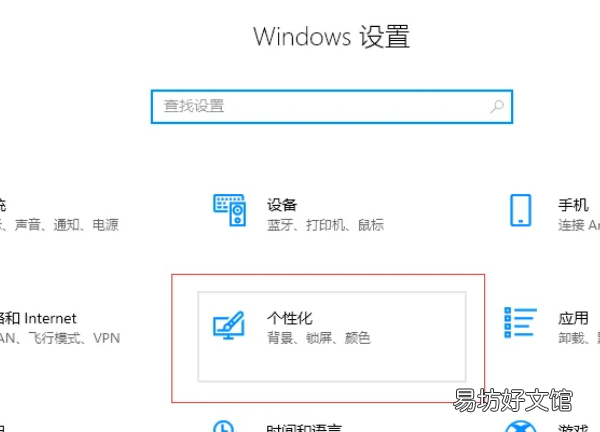
文章插图
2、勾选从背景自动选取主题色点击“颜色”打开颜色界面,勾选“从我的背景自动选取—种主题色” 。
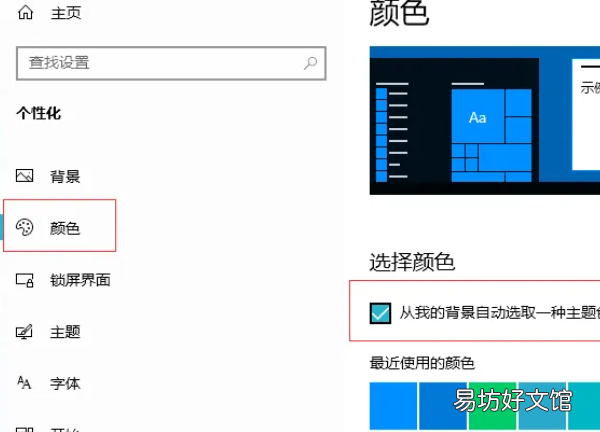
文章插图
3、开启透明效果下拉滚动条,找到更多选项打开透明效果开关 。
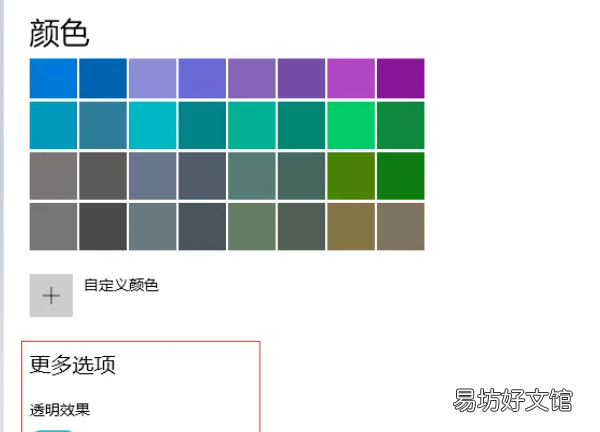
文章插图
4、勾选显示主题色在在以下区域显示主题色栏目下,勾选“开始"菜单、任务栏和操作中心” 。
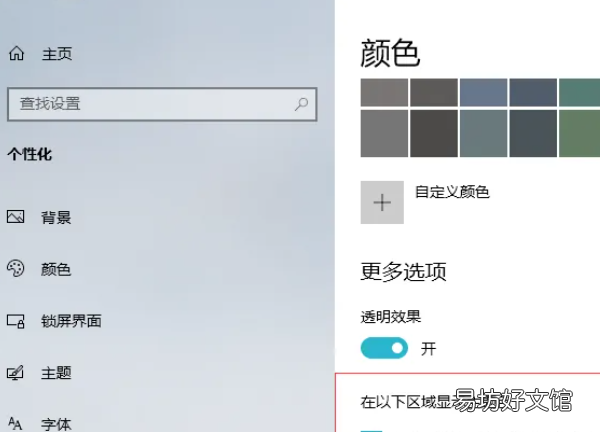
文章插图
5、返回桌面查看效果返回的桌面可以查看任务栏透明效果 。

文章插图
电脑任务栏颜色怎么设置透明win7任务栏透明怎么设置?下面我就给大家讲解下操作方法的步骤
首先我们右键电脑桌面任何一处空白处,在弹出的选项里,我们点击选择“个性化”
打开个性化设置窗口之后,我们点击Aero主题下的W7图标,这样子我们就可以粗略的设置好任务栏透明的设置了
如果还不透明的,我们完成第2步之后,点击底下的“窗口颜色”
在打开的窗口颜色和外观里,打钩“启用透明效果”,然后窗口的颜色,还有颜色的浓度,这个大家可以根据自己的喜爱去调试即可
我们还可以点击底下的“高级外观设置”,进行更细致的设置
在项目里,选择你需要设置的地方,还有颜色,设置好之后,我们点击设置窗口底下的“确定”就可以完成所有的操作步骤了
推荐阅读
- 无线路由器频段如何修改
- 看了让人想哭的说说 让人心酸想哭的说说
- 银行倒闭存款如何赔偿
- 孔雀玛瑙如何鉴别真伪
- 五十亩的鱼塘如何防盗
- 为什么文化传统经典让人感到平静
- 水仙怎么让它延长花期
- 朝天椒移栽种植方法 如何种植朝天椒
- 清明发的说说
- 喝水的正确方法 如何用正确的方式喝水







